Edición |
Captura de vídeos para cargar a YouTube™ |
Capture y copie una parte de un vídeo grabado (máximo 10 minutos) para cargarlo a YouTube™ y guárdelo como vídeo YouTube™.
Si captura vídeos para YouTube™, la duración no puede ser mayor a 10 minutos.
- 1
- 2
- 3
- 4
- 5
- 6
- 7
- 8
- 9

Seleccione el modo reproducción.


Seleccione el modo vídeo.
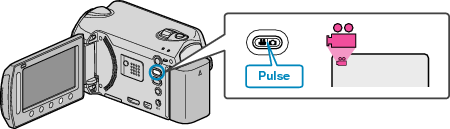

Presione el botón UPLOAD. Continúe con el paso 4.


Seleccione el vídeo que desee y presione  .
.


Seleccione “RECORTAR” y presione  .
.
Cuando no sea necesario efectuar recortes, seleccione “NO RECORTAR” y presione ![]() para finalizar los ajustes.
para finalizar los ajustes.

Si el vídeo seleccionado es mayor a 10 minutos, es necesario realizar un recorte.

Presione  para poner la reproducción en pausa y luego presione “AJUSTE” para ajustar el punto de inicio en copiar.
para poner la reproducción en pausa y luego presione “AJUSTE” para ajustar el punto de inicio en copiar.

Reinicie la reproducción después de ajustar el punto de inicio.

Presione  para poner la reproducción en pausa y luego presione “AJUSTE” para ajustar el punto de detención de copia.
para poner la reproducción en pausa y luego presione “AJUSTE” para ajustar el punto de detención de copia.

Para restablecer el punto de inicio, presione “CANCEL”.

Seleccione “CAPT. ARCHIVO RECOR.” y presione  .
.

Para ajustar el punto de inicio / finalización nuevamente, seleccione “REDEFINIR ÁREA”.

Seleccione “SÍ” y presione  .
.

Una vez terminada la copia, el archivo copiado se añade a la pantalla de índice.
Después de la copia, presione ![]() .
.
Para salir de la pantalla, presione ![]() , seleccione “SÍ” y presione
, seleccione “SÍ” y presione ![]() .
.
Nota
- Según el estándar AVCHD, los vídeos se dividen en unidades de aproximadamente 0, 5 segundos.
Por lo tanto, es posible que el punto de división no sea exacto. - Puede grabar vídeos en formato YouTube™ ajustando la filmación de carga antes de la grabación.
Carga de vídeos a YouTube™
Puede cargar vídeos en YouTube™ utilizando el software proporcionado "Everio MediaBrowser". Instale el software en su PC y conecte esta unidad al PC.
Para obtener más información sobre cómo utilizar el software, consulte el archivo de ayuda.
Problemas con la carga de vídeos
- Compruebe si ha creado una cuenta con YouTube™ (necesita tener una cuenta en YouTube™ para cargar archivos en YouTube™).
- Consulte "Preguntas y Respuestas", "Información actualizada", "Información de descarga", etc. en "Haga clic para obtener información actualizada sobre el producto" en el archivo de ayuda del software "Everio MediaBrowser" proporcionado.
